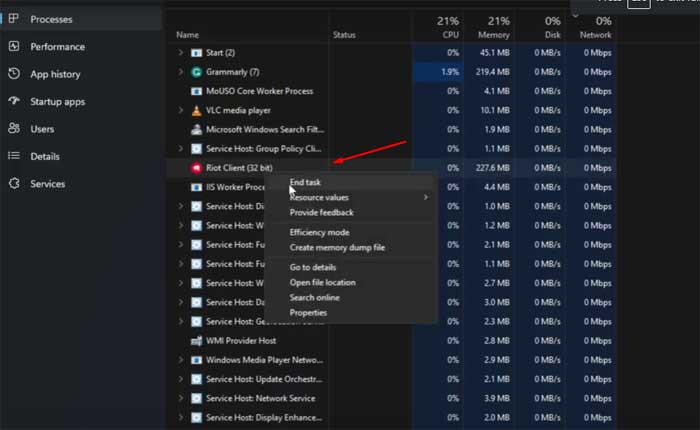
¿Se enfrenta al problema de que Riot Vanguard no funciona? En caso afirmativo, no se preocupe, está en el lugar correcto.
Riot Vanguard es un software antitrampas que se utiliza principalmente para mantener la integridad de sus juegos multijugador competitivos, en particular Valorant y League of Legends.
Opera a nivel de kernel, lo que significa que tiene acceso profundo al sistema operativo de su computadora, lo que le permite detectar y prevenir intentos de trampa de manera más efectiva.
Las últimas actualizaciones de Riot Vanguard han agregado más visibilidad y control para los usuarios.
Ahora, hay un icono en la bandeja del sistema que indica cuándo se está ejecutando Vanguard.
Sin embargo, muchos usuarios se enfrentan al problema de que Riot Vanguard no funciona correctamente.
Hoy les mostraré algunos métodos fáciles y efectivos para resolver el problema.
Empecemos.
Cómo arreglar que Riot Vanguard no funcione
A continuación se detallan algunos pasos que puede seguir para solucionar y potencialmente solucionar el problema:
Reinicia tu computadora:
A veces, un simple reinicio puede resolver problemas menores de software, incluidos problemas con Riot Vanguard.
Para hacerlo:
- Haga clic en el menú Inicio en Windows.
- Selecciona el ícono de Encendido.
- Elegir «Reanudar» de las opciones.
Después de reiniciar su computadora, verifique si el problema persiste.
Reiniciar procesos antidisturbios:
Cierre todos los procesos de Riot Games, incluido Riot Vanguard, a través del Administrador de tareas.
Para hacerlo:
- Haga clic derecho en la barra de tareas, haga clic en Administrador de tareas, busque todos los procesos con el Juegos antidisturbios o Valorando logo, haga clic derecho en cada uno de ellos y haga clic en Tarea final
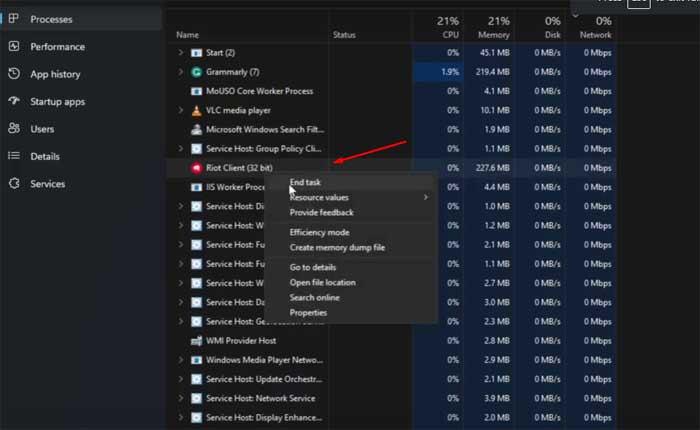
Después de eso, verifique si el problema persiste.
Habilite TPM 2.0 y arranque seguro:
Estas funciones son necesarias para que Vanguard funcione correctamente en Windows 11.
Es posible que deba ingresar la configuración de su BIOS para habilitarlas.
Recuerde, si no se siente cómodo realizando estas acciones, especialmente cambios en el BIOS, es mejor buscar ayuda profesional para evitar posibles problemas con su sistema.
Actualizar el controlador de gráficos:
Los controladores de gráficos obsoletos pueden causar problemas con Riot Vanguard. Asegúrese de que sus controladores de gráficos estén actualizados.
Aquí puedes seguir los siguientes pasos:
Para tarjetas gráficas Nvidia:
- Visite el sitio web de descargas de controladores NVIDIA
- Ingrese los detalles de su tarjeta gráfica (serie, tipo de producto, sistema operativo, etc.).
- Haga clic en el botón ‘Buscar’ o ‘Iniciar búsqueda’.
- Descargue el controlador más reciente que coincida con su hardware y sistema operativo.
- Ejecute el archivo descargado y siga las instrucciones en pantalla para instalar el controlador.
Para tarjetas gráficas AMD:
- Vaya al sitio web de descarga de controladores AMD
- Ingrese la información de su tarjeta gráfica (familia de productos, producto, sistema operativo, etc.).
- Haga clic en el botón ‘Enviar’.
- Descargue el controlador más reciente disponible para su tarjeta gráfica y sistema operativo.
- Ejecute el archivo descargado y siga las instrucciones de instalación.
Después de la actualización, reinicie su PC y luego inicie Valorant nuevamente y verifique si el problema de Vanguard persiste.
Reinstale Vanguardia:
Ejecute el siguiente comando en CMD:
- sc eliminar vgc
- sc borrar vgk
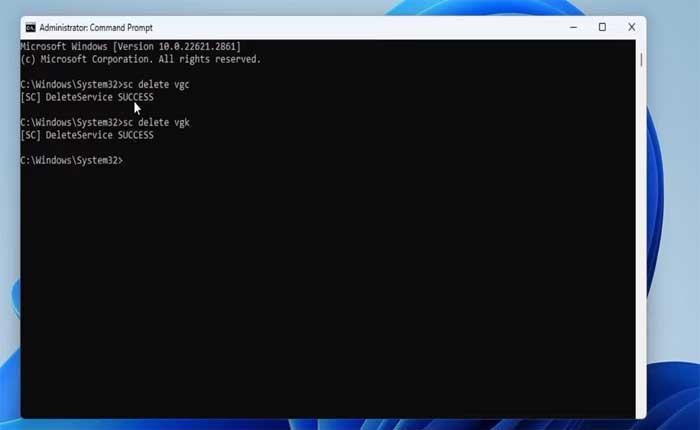
- Una vez hecho esto, vaya a C: Archivos de programa > Buscar y eliminar Carpeta Riot Vanguardia.
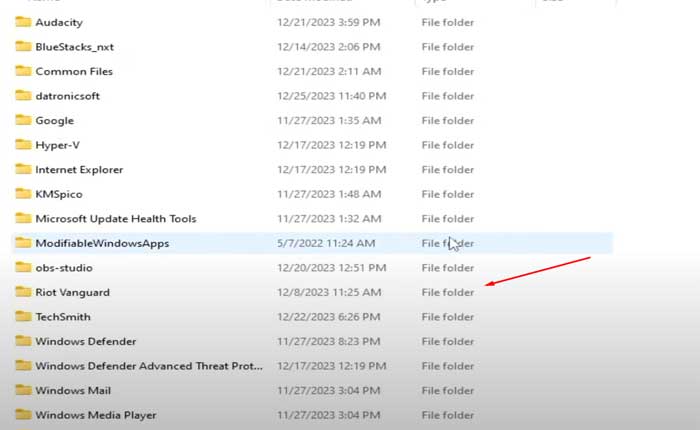
- Una vez hecho esto, abre el cliente de Riot Games e inicia VALORANT.
- Esto debería provocar una nueva instalación de Riot Vanguard.
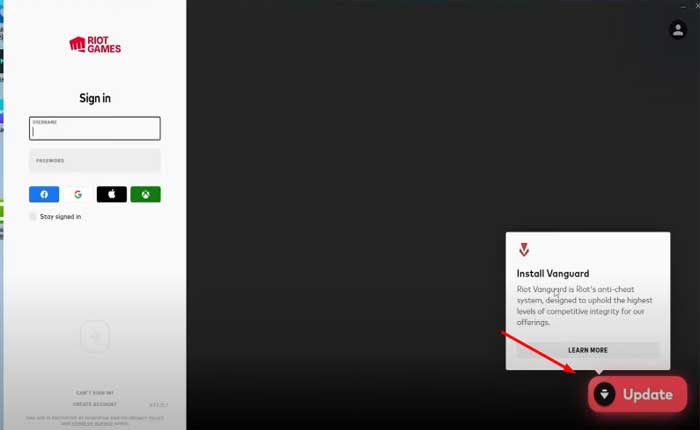
- Si hay una actualización disponible, debería aparecer una ventana emergente pidiéndole que instale la actualización.
Una vez completada la instalación, reinicie su computadora para asegurarse de que Riot Vanguard esté instalado y ejecutándose correctamente.